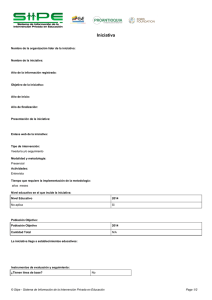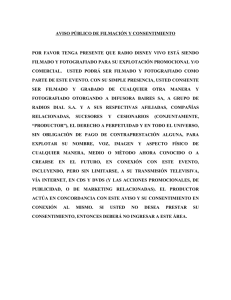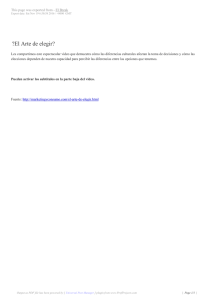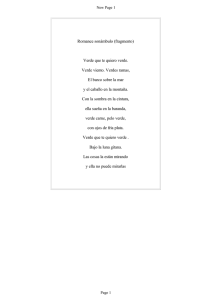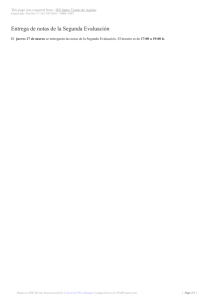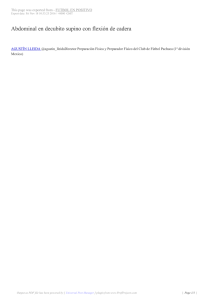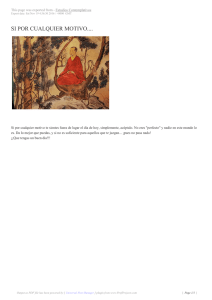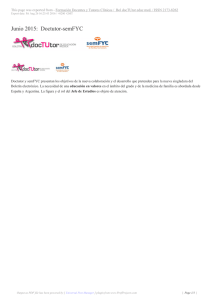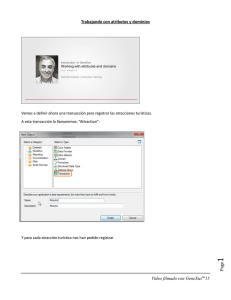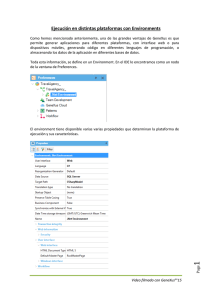Diseñando consultas dinámicas (objeto Query)
Anuncio
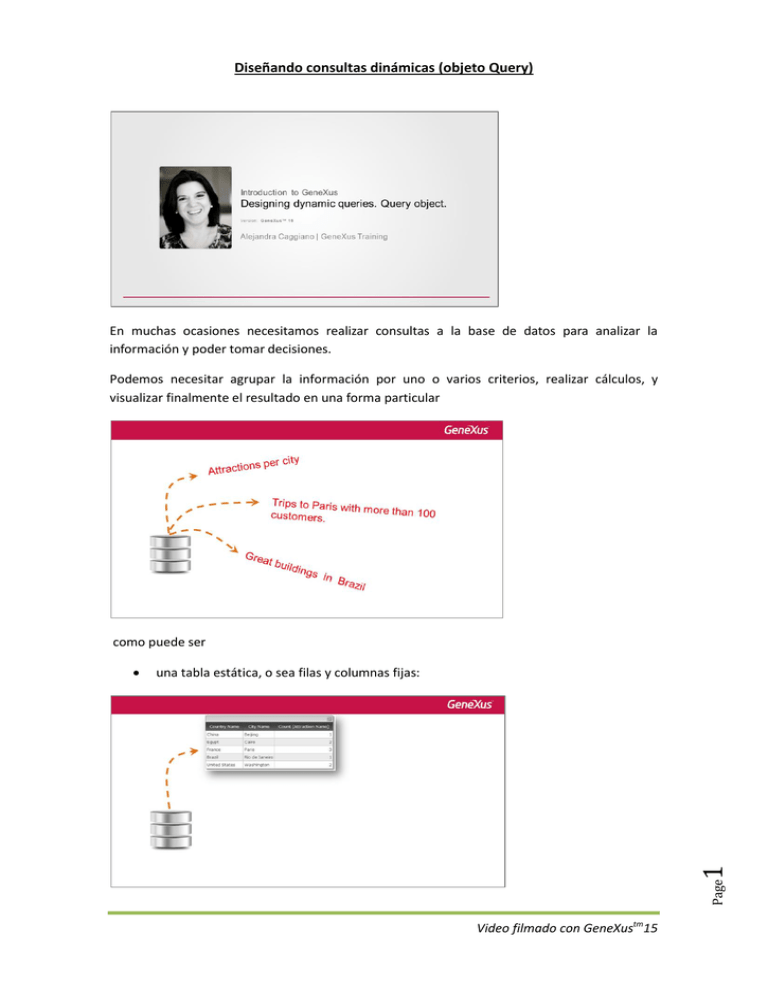
Diseñando consultas dinámicas (objeto Query) En muchas ocasiones necesitamos realizar consultas a la base de datos para analizar la información y poder tomar decisiones. Podemos necesitar agrupar la información por uno o varios criterios, realizar cálculos, y visualizar finalmente el resultado en una forma particular como puede ser 1 una tabla estática, o sea filas y columnas fijas: Page Video filmado con GeneXustm15 una tabla dinámica, que permite por ejemplo intercambiar columnas de lugar y agrupar la información: o un gráfico: Page 2 El objeto Query nos permite crear estas consultas de una forma simple e intuitiva, aumentando el valor de la información obtenida de la base de datos. Video filmado con GeneXustm15 Nuestro objetivo será crear una consulta que nos devuelva solamente las ciudades de Francia, cada una de ellas con su respectiva cantidad de atracciones turísticas. Vayamos entonces a GeneXus y comencemos por crear un objeto de tipo Query, de nombre “AttractionsQuery” Page 3 En la Estructura Video filmado con GeneXustm15 haremos la definición de la consulta. Analicemos un poquito el significado de estos componentes Atributos: Aquí debemos mencionar todos los atributos que van a participar de la consulta. La declaración es simple y se hace en forma de lista plana. Así que agreguemos los atributos que queremos ver en nuestra consulta, o sea, CityName y CountryName: Grabamos. Aquí en la columna “Description” veremos la etiqueta con que se visualizarán los atributos en el resultado de la consulta. Page 4 Pero además de atributos aquí también es posible definir funciones (incluso funciones anidadas), como por ejemplo Count, Sum y Average Video filmado con GeneXustm15 En nuestro ejemplo, nos interesa ver la cantidad de atracciones turísticas de cada ciudad, así que definimos Count(AttractionName) Grabamos. Page 5 En el caso de haber definido una función sobre un atributo, se podrá indicar que el resultado se visualice como porcentaje. Esto se realiza a través de la opción Show as percentage presionando el botón derecho del mouse:, Video filmado con GeneXustm15 o presionando F4 y editando las correspondientes propiedades: Pasemos a los Parámetros: Aquí es posible declarar parámetros que se reciben para ser utilizados en la consulta, si es que corresponde, ya que no toda consulta recibe parámetros. Se definirá el nombre, la descripción, el tipo de dato, si está basado en un dominio o atributo, si es colección y el valor predeterminado, si corresponde. En nuestro ejemplo no necesitamos declarar parámetros. Veamos ahora los Filtros: Page 6 Aquí se especificarán los filtros a aplicarse en la consulta. Video filmado con GeneXustm15 Podemos definir un grupo de filtros, que por defecto serán unidos por AND, pero también podemos usar el conector OR Algunas de las sintaxis posibles para definir filtros son: - atributo igual a un valor (u otra comparación por mayor, mayor o igual, etc.) 7 atributo igual a una lista de valores declarados explícitamente, lo cual se especifica así: Page - Video filmado con GeneXustm15 - atributo que esté comprendido dentro de un rango de valores, así: y de esta forma podríamos definir otros grupos con distintas combinaciones de filtros. Sigamos ahora con nuestro ejemplo. Solo queremos ver la consulta para las ciudades de Francia, así que declaramos el siguiente filtro: CountryName =”France” Grabamos. Y finalmente en la sección Order by podemos declarar el orden deseado para visualizar la información resultante de la consulta. Page 8 En nuestro caso vamos a especificar que la consulta se vea ordenada por CityName, así que declaramos ese orden: Video filmado con GeneXustm15 Grabamos. Si quisiéramos un orden descendente podemos declararlo en las propiedades: Bien. Ya hemos terminado de definir nuestra consulta. ¿Cómo ser verá el resultado? Vayamos a la solapa Preview. Aquí podemos precisamente ver una vista previa del resultado de la consulta, Page 9 Es importante mencionar que si bien aquí podemos ver el resultado de la consulta en el propio objeto Query definido, esto no sucede cuando ejecutamos la aplicación. Video filmado con GeneXustm15 Para poder ver en ejecución la consulta que definimos utilizando el objeto Query, debemos incluir el user control Query Viewer en un web form. Vamos a crear entonces un web panel de nombre WPQuery Page 10 y vamos a arrastrar el user control QueryViewer sobre el form Video filmado con GeneXustm15 En la propiedad Object, especificamos el nombre del objeto Query que será ejecutado dentro de este visor: Page 11 Editando la propiedad Type, bajo el grupo Output podemos especificar una de las tres formas de ver la salida. Elegimos Chart: Video filmado con GeneXustm15 Podemos elegir un tipo de gráfico en particular dejamos Column, y ponemos “Cities” como título del eje X y “Attractions Quantity” como título del eje Y Grabamos. Page 12 Ahora si, estamos en condición de ver nuestra consulta completa en ejecución, así que presionamos F5: Video filmado con GeneXustm15 13 Page Video filmado con GeneXustm15